モデリング
顔のモデリング女性編〈その3〉
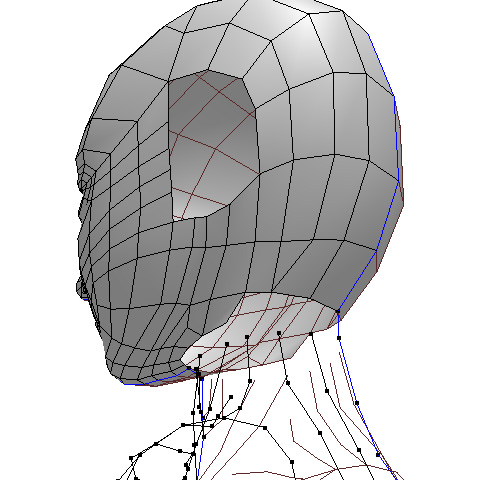
前回の「顔のモデリング女性編〈その2〉」に引き続き女性の顔のモデリングを行いたいと思います。前回作成したガイドラインを元に頭の天辺から項(うなじ)にかけて面を張ります。この部分はいずれ髪の毛で隠れるので、おおまかなポリゴンで・・・。耳は後ほど作成するのでスペースを空けておきます。鰓(えら)の部分は若干陰影が付く程度にポリゴンの密度を上げます。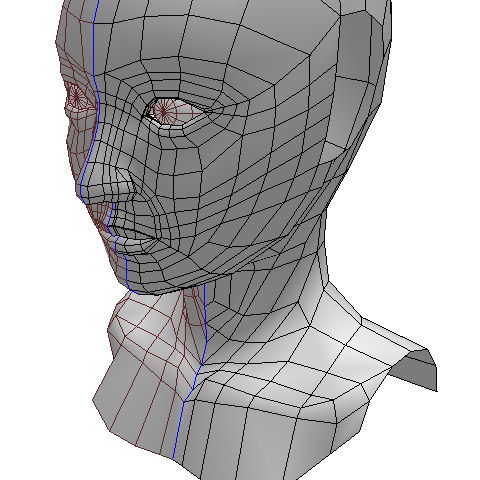
首から肩にかけての面張り付けを行います。首に関して、ただの筒状では人形みたいなので首筋を意識して多少リアリティに・・・。今回のモデリングは鎖骨程度でひとまず完了とします。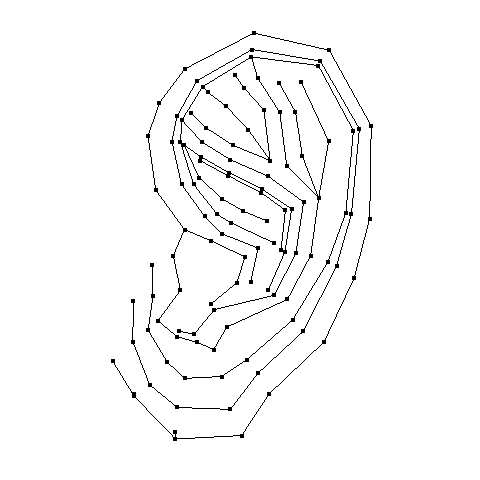
では、最後の部位"耳"を作成します。複雑で面倒に思えますが、案外適当に作成してもそれっぽく見えてしまう"耳"。最後のチカラを振り絞って作ってまいります・・・。
耳に関しては側面から作成した方が形状が掴み易いと思います。現状の対称モードで側面からラインを引くと中央線になってしまい勝手が悪いので、六角大王Super6からの新機能でもあるレイヤー毎のモード切替を行います。現状作業しているレイヤーは対称モードになっていると思いますが、新規レイヤーを作成しこちらは非対称モードに設定し側面から耳を作成します。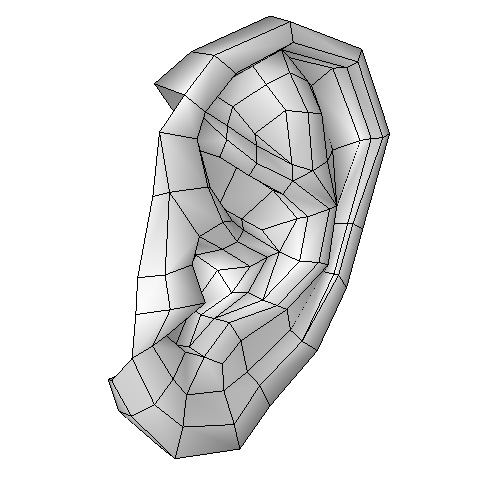
作成したガイドラインを各視点から立体的に編集していきます。耳は多少ポリゴンのシワが出ても気にならないので、面を張ってから立体的に編集した方が良いかもしれません。耳が完成したらいよいよ仕上げです。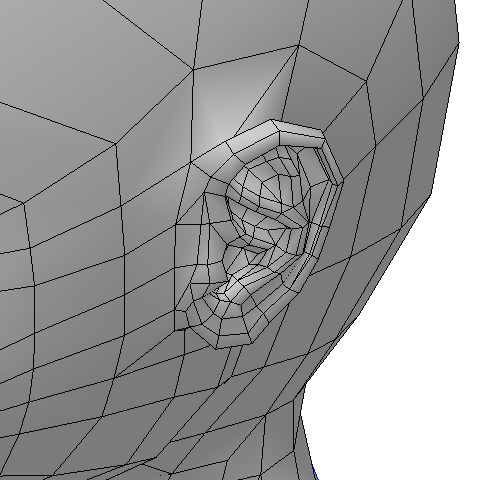
まず、耳を作成したレイヤーを非対称モードから対称モードへ切り替え、頭を作成したレイヤーへ移動します。位置を合わせ面で繋げれば完成です。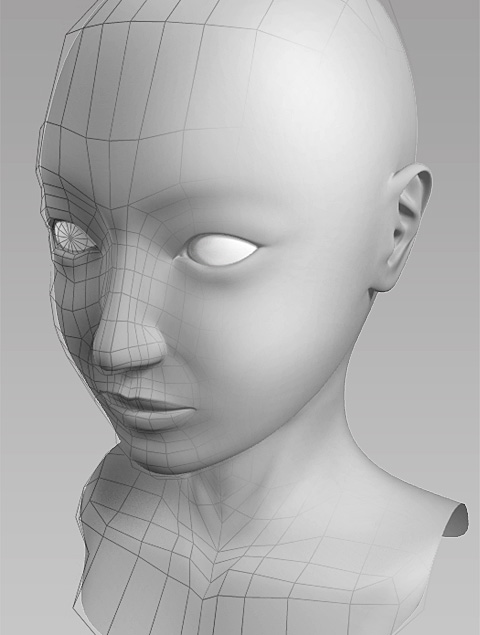
「仕上げ表示(明るい室内)」のソフトな影(中画質)にてレンダリングした画像とワイヤーフレームをPhotoshopで合体したモノです。後日気になる箇所の微調整を行いたいと思いますが、これにてひとまず「顔のモデリング女性編」は終了です。
最後までお付き合いいただきありがとうございました。









































